Tweet
さて、車を持ってないのに・・なぜでしょう?・その2【SONY・NV-U75Vアップグレード編】 [Sony]
本日で三回目の“nav-u”絡みのお話し、第三弾です。
まずは何故、我が家に【NV-U75V】が存在するかというお話しから。
この“nav-u”を購入された知り合いのお宅のPCのUSBポートが一切、作動しなくなりアップグレードをしたくても本体を認識しないので作業が全く出来ないという相談をされまして、我が家での代理アップグレードと相成った訳です。
そのお宅のPCをまず直してあげるべきでは?という意見もありましょうが、デスクトップタイプのため、預かって直す事も訪問して直すにはとある事情で無理らしいとの四面楚歌状態でしたのでこれがベストの選択ではなかろうかという判断で御座います。
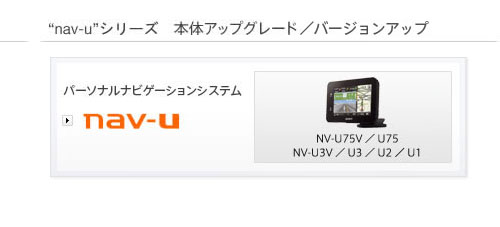
えーと、まずはSONYの総合サポート・お問い合せサイトから“nav-u”を選択し更に“ソフトウェアダウンロード”を選択します。
すると、上のバナーが現れますのでクリックします。
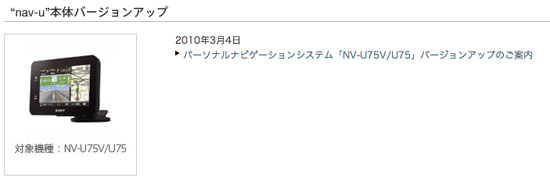
確かに3月4日にバージョンアップの案内が出されてるようです。
このバージョンアップの中に、依頼主が心を痛めてるバグの修正も含まれてるとサポート窓口から電話連絡があったそうですから、ご本人にしてみれば居ても立ってもいられなかった事でしょう。
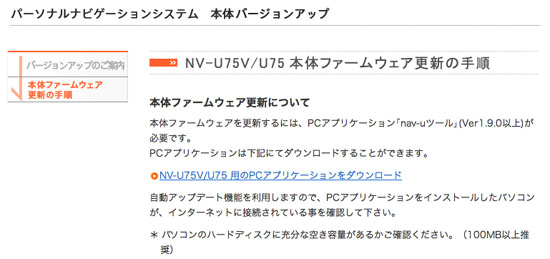
えーと、何々、バージョンアップのファイルは何処かなぁ?
なぬ、“nav-u”って専用のPCアプリをインストールしてからじゃないと出来ないの?
まぁ、一ヶ月後には“nav-u”ユーザーですからインストールしても害はありませんよね、ここは素直に入れておきましょう。
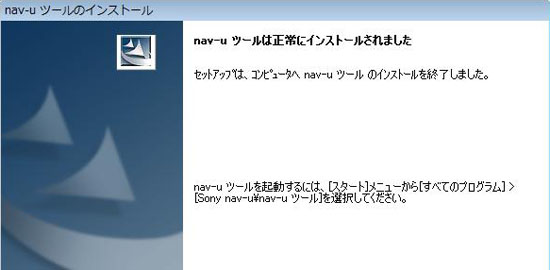
ダウンロードからインストールは10分ほどと至ってお手軽ですので「nav-u ツール」をインストールしたら、早速PCと“nav-u”を接続しましょう。

“nav-u”の画面が上のように切り替わったら
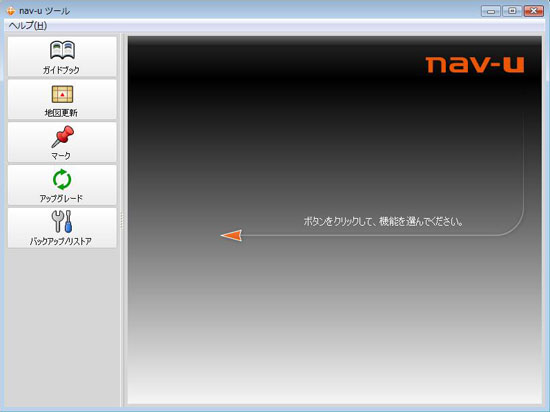 ↑カーソルを重ねるとこのバージョンアップに必要な画面に切り替わります。
↑カーソルを重ねるとこのバージョンアップに必要な画面に切り替わります。
どうも、PCと“nav-u”を接続し「nav-u ツール」を起動するタイミングを間違えると、単に「 nav-u ツール」が起動してしまうようです。その場合は「nav-uツール」の「ヘルプ」→「アップデートを確認する」を選択すると正しい画面を表示させる事が出来るとありますが、一旦、「nav-uツール」を終了させて再度、起動した方が早かったです。(笑)
さぁて、アップデート♪アップデート♪
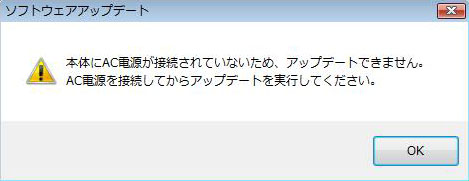
あり?
なんと、AC電源が接続されてないとこの先に進めないの〜〜!!!

まぁ、こういう時も慌てず騒がず、PSP用のUSB電源ケーブルを用意すれば、無問題です(^_^)b

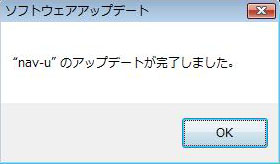 電源供給が始まれば、即座にバージョンアップが開始され99%ほどPC側でバージョンアップが終わると、上の写真のように本体の画面が切り替わり本体側のバージョンアップが開始されます。本体側が終了するとまたPC上に左の画面が出て作業自体はお終いです。
電源供給が始まれば、即座にバージョンアップが開始され99%ほどPC側でバージョンアップが終わると、上の写真のように本体の画面が切り替わり本体側のバージョンアップが開始されます。本体側が終了するとまたPC上に左の画面が出て作業自体はお終いです。
最後に「nav-uツール」の「ヘルプ」→「アップデートを確認する」を選択し、『“nav-u”本体のソフトウェアは最新です』と表示されれば完了です。
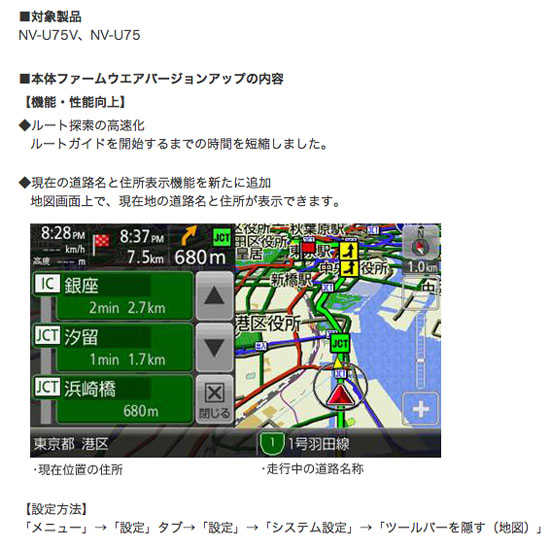
余談ですが、この“nav-u”のバージョンアップの案内は殊の外グラフィカルで判りやすいです。
これに倣って他のSONY製デジタル機器もこんなグラフィカルにして欲しいですねぇ。
さぁ、これで依頼はひとまず完了しました。次回は、番外編でしめる事にします、では。
まずは何故、我が家に【NV-U75V】が存在するかというお話しから。
この“nav-u”を購入された知り合いのお宅のPCのUSBポートが一切、作動しなくなりアップグレードをしたくても本体を認識しないので作業が全く出来ないという相談をされまして、我が家での代理アップグレードと相成った訳です。
そのお宅のPCをまず直してあげるべきでは?という意見もありましょうが、デスクトップタイプのため、預かって直す事も訪問して直すにはとある事情で無理らしいとの四面楚歌状態でしたのでこれがベストの選択ではなかろうかという判断で御座います。
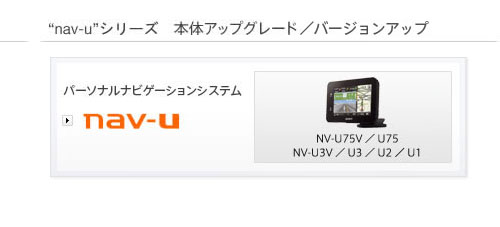
えーと、まずはSONYの総合サポート・お問い合せサイトから“nav-u”を選択し更に“ソフトウェアダウンロード”を選択します。
すると、上のバナーが現れますのでクリックします。
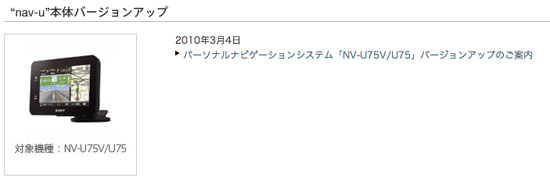
確かに3月4日にバージョンアップの案内が出されてるようです。
このバージョンアップの中に、依頼主が心を痛めてるバグの修正も含まれてるとサポート窓口から電話連絡があったそうですから、ご本人にしてみれば居ても立ってもいられなかった事でしょう。
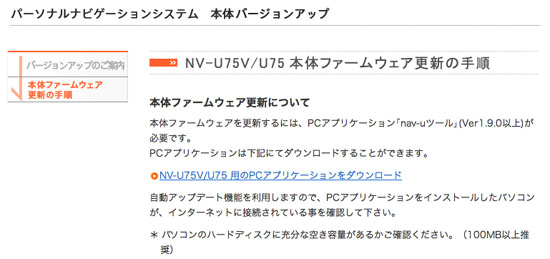
えーと、何々、バージョンアップのファイルは何処かなぁ?
なぬ、“nav-u”って専用のPCアプリをインストールしてからじゃないと出来ないの?
まぁ、一ヶ月後には“nav-u”ユーザーですからインストールしても害はありませんよね、ここは素直に入れておきましょう。
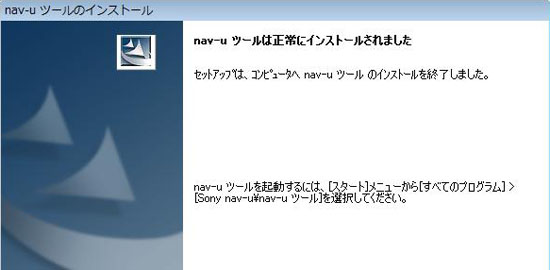
ダウンロードからインストールは10分ほどと至ってお手軽ですので「nav-u ツール」をインストールしたら、早速PCと“nav-u”を接続しましょう。

“nav-u”の画面が上のように切り替わったら
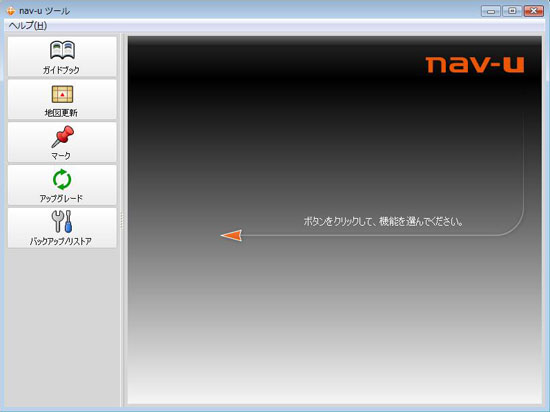 ↑カーソルを重ねるとこのバージョンアップに必要な画面に切り替わります。
↑カーソルを重ねるとこのバージョンアップに必要な画面に切り替わります。どうも、PCと“nav-u”を接続し「nav-u ツール」を起動するタイミングを間違えると、単に「 nav-u ツール」が起動してしまうようです。その場合は「nav-uツール」の「ヘルプ」→「アップデートを確認する」を選択すると正しい画面を表示させる事が出来るとありますが、一旦、「nav-uツール」を終了させて再度、起動した方が早かったです。(笑)
さぁて、アップデート♪アップデート♪
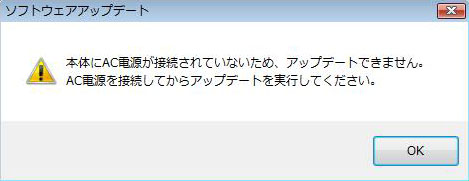
あり?
なんと、AC電源が接続されてないとこの先に進めないの〜〜!!!

まぁ、こういう時も慌てず騒がず、PSP用のUSB電源ケーブルを用意すれば、無問題です(^_^)b

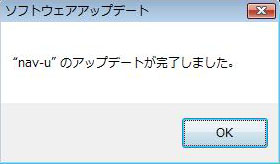 電源供給が始まれば、即座にバージョンアップが開始され99%ほどPC側でバージョンアップが終わると、上の写真のように本体の画面が切り替わり本体側のバージョンアップが開始されます。本体側が終了するとまたPC上に左の画面が出て作業自体はお終いです。
電源供給が始まれば、即座にバージョンアップが開始され99%ほどPC側でバージョンアップが終わると、上の写真のように本体の画面が切り替わり本体側のバージョンアップが開始されます。本体側が終了するとまたPC上に左の画面が出て作業自体はお終いです。最後に「nav-uツール」の「ヘルプ」→「アップデートを確認する」を選択し、『“nav-u”本体のソフトウェアは最新です』と表示されれば完了です。
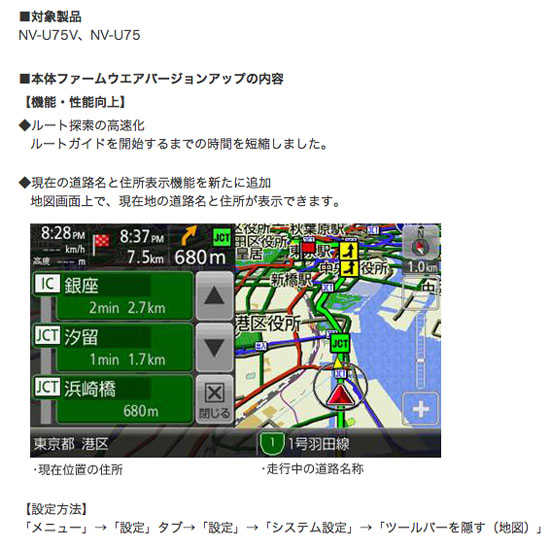
余談ですが、この“nav-u”のバージョンアップの案内は殊の外グラフィカルで判りやすいです。
これに倣って他のSONY製デジタル機器もこんなグラフィカルにして欲しいですねぇ。
さぁ、これで依頼はひとまず完了しました。次回は、番外編でしめる事にします、では。

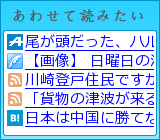



>Succhiさん、nice!ありがとうございます。
>Takkunさん、nice!ありがとうございます。
>はっこうさん、nice!ありがとうございます。
>ピカテントロプスさん、nice!ありがとうございます。
>蔵三(ぞうさん)、nice!ありがとうございます。
>くまにぃさん、nice!ありがとうございます。
>店員佐藤さん、nice!ありがとうございます。
>わかさん、nice!ありがとうございます。
>kanchinさん、nice!ありがとうございます。
>ガッツさん、nice!ありがとうございます。
>Kさん、nice!ありがとうございます。
>TEL-NETさん、nice!ありがとうございます。
>かつぽんさん、nice!ありがとうございます。
by Virgo (2010-03-13 02:43)
>oyazzyさん、nice!ありがとうございます。
by Virgo (2010-03-13 20:39)
>つなみさん、nice!ありがとうございます。
by Virgo (2010-03-16 00:55)